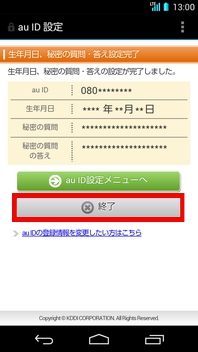DIGNO S使い方ガイド 「au かんたん設定」
お買い上げ後、初めてDIGNO Sの電源を入れたときは、au ID設定などを行える「auかんたん設定」が起動します。画面を確認後「次へ」をタップし、au ID設定などの操作を行ってください。
※お買い上げ時に「au かんたん設定」の操作をスキップした場合でも、後からau IDを設定することができます。その場合はアプリ一覧→「au かんたん設定」または「au ID設定」をタップしてください。
au IDを設定するとau Market に掲載されているアプリケーションの購入ができる「au かんたん決済」のご利用や、「au スマートパス」のご利用など、au 提供のさまざまなサービスがご利用になれます。主な設定項目は次の通りです。
| au ID※ | お客様のau ID(ユーザーID)となるau 電話番号または任意の文字列を登録します。 |
|---|---|
| au IDパスワード | au IDを利用する際のパスワードを登録します。 |
※他のユーザーと重複する「au ID」は登録できません。
![]() auかんたん設定画面→[次へ]
auかんたん設定画面→[次へ]

![]() [登録]
[登録]
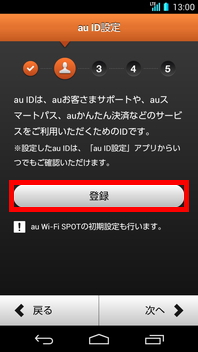
![]() 内容を確認し[OK]
内容を確認し[OK]

![]() [au IDの設定·保存]
[au IDの設定·保存]
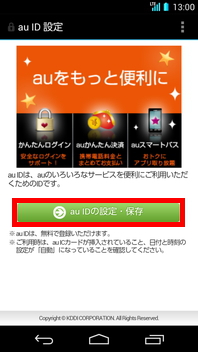
![]() 暗証番号(セキュリティパスワード)を入力→[OK]
暗証番号(セキュリティパスワード)を入力→[OK]
※初期値は、通信サービスのご契約時にご記入いただいた4桁の番号です。
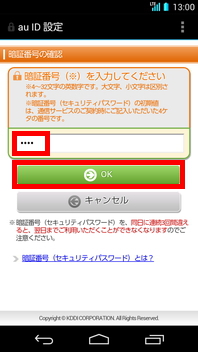
![]() au IDパスワードを入力→[利用規約に同意して新規登録]
au IDパスワードを入力→[利用規約に同意して新規登録]
※au 電話番号以外のお好きなau IDの新規登録を行う場合:[お好きなau IDを新規登録したい方はこちら]から新規登録
※すでにお持ちのau IDを設定する場合:[au IDをお持ちの方はこちら]から設定

![]() [設定画面へ]
[設定画面へ]
パスワード再発行のために必要な情報を登録します。
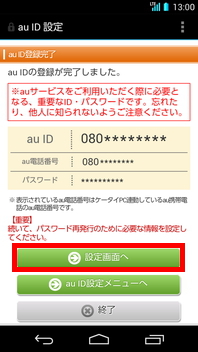
![]() 「生年月日」「秘密の質問」「答え」を入力→[入力完了]
「生年月日」「秘密の質問」「答え」を入力→[入力完了]
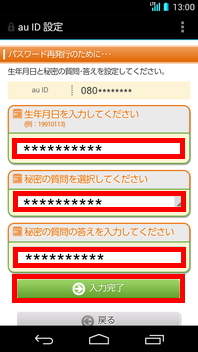
![]() [設定]
[設定]
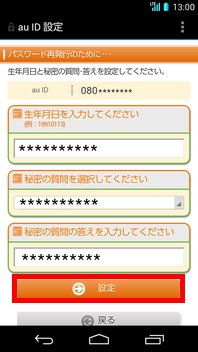
![]() [終了]
[終了]